À Propos De 3dcart
3dcart est une plateforme de commerce en ligne tout-en-un pour les détaillants en ligne. Il offre des fonctionnalités allant de la création d'une boutique en ligne à la gestion des produits, des clients et des commandes.
Fonctionnalités
Ce zap permet à votre boutique de commerce électronique 3dcart d'interagir avec votre compte Mailpro afin que vous puissiez créer ou mettre à jour automatiquement des contacts, envoyer des e-mails de vente incitative et des confirmations de commande par e-mail / SMS en quelques étapes.
Voici quelques façons d'utiliser 3dcart et Mailpro :
- Abonner tous les clients qui passent une commande à votre newsletter.
- Synchronisation et gestion des listes de contacts basées sur vos clients 3dcart.
- Envoyer un e-mail de bienvenue aux nouveaux clients.
- Suivre les contacts avec un événement de panier abandonné et envoyez-leur un e-mail via Mailpro.
- Envoyer des e-mails de confirmation ou de remerciement avec Mailpro lorsque vous recevez de nouvelles commandes.
Installation
Pour utiliser Mailpro avec 3dcart via Zapier, vous devez disposer d'un compte Mailpro, d'un compte Zapier et, bien sûr, d'un compte 3dcart pour établir une connexion réussie avec Mailpro. Le compte 3dcart a besoin des droits d'administrateur.
- La première chose à faire est de vous connecter à Zapier avec un compte Google, un compte Facebook ou avec un email et un mot de passe. Si vous n’avez pas de compte Zapier, vous pouvez en créer un.

- Une fois connecté, vous pouvez rechercher Mailpro dans la barre de recherche en haut de la page pour trouver tous les modèles ou zaps de Mailpro déjà créés. Vous pouvez également cliquer sur le bouton «Faire un zap» et dans la page résultante, recherchez Spotify pour démarrer un événement Trigger qui exécutera une action dans Mailpro.
- Vous devez d’abord sélectionner l’événement Trigger dans 3dcart, puis il vous sera demandé de vous connecter à 3dcart et d’accorder l’accès à votre compte afin d’obtenir les informations nécessaires au bon fonctionnement du zap et de partager des données avec Mailpro. Habituellement, cette connexion s’effectue une fois et est archivée dans votre compte Zapier pour une utilisation ultérieure.
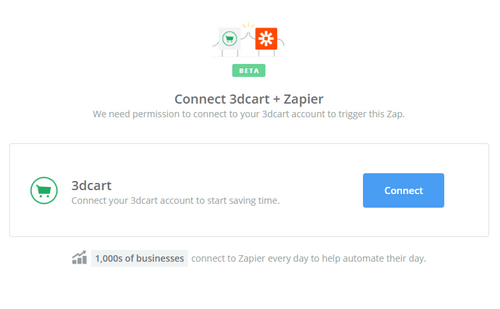
- Une fois que vous avez entré ces informations et cliqué sur le bouton "Continuer", Zapier testera votre compte pour vous assurer que la connexion fonctionne.
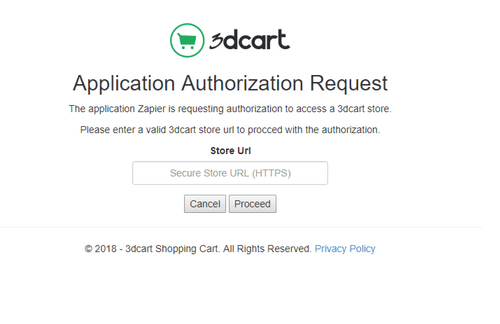
- Ensuite, vous devrez sélectionner l’événement Action dans Mailpro. Il vous sera demandé de vous connecter à Mailpro et d’accorder l’accès à votre compte afin d’accéder aux informations nécessaires au bon fonctionnement de zap et de recevoir les données de l’autre application. Habituellement, cette connexion est effectuée une fois et elle est archivée dans votre compte Zapier pour une utilisation ultérieure.

- Une fois que vous vous êtes connecté à Mailpro, il peut vous être demandé de terminer la configuration des options pour que l'événement Action fonctionne. Il pourrait être associé à des contacts, des messages ou des SMS. En fonction de chaque type d’information, il suffit de suivre les étapes et les instructions présentées. Vous pouvez vérifier que la connexion fonctionne, puis vous cliquez sur le bouton « Terminé ».
- À la fin du processus d’installation, vous devez activer le zap pour que celui-ci puisse fonctionner.

